Wat te doen als uw iPhone bijna geen ruimte meer heeft
Het lijkt erop hoe groot de iPhone of iPad ook isje hebt, ruimte is altijd een probleem. Als je een iPhone van 8 of 16 GB hebt, weet je precies waar ik het over heb. Voordat u begint met het verwijderen van willekeurige items, zijn er een paar manieren om snel wat ruimte vrij te maken.
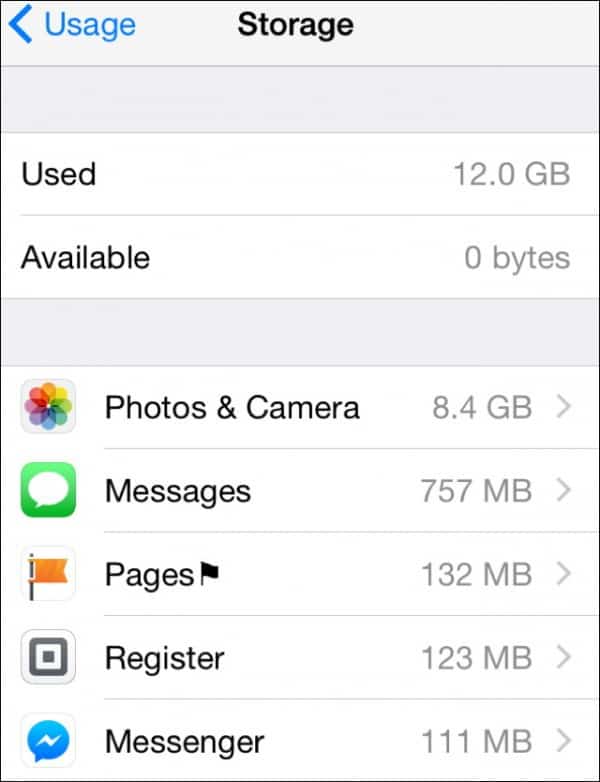
Deze iPhone heeft geen opslagruimte meer, maar dat kunnen we oplossen
Maak eerst een back-up van de iPhone
Wanneer u dingen begint te verwijderen, is er een back-upuw vangnet. Zorg ervoor dat je een volledige back-up naar iCloud hebt voordat je begint. Ik raad je ook aan een back-up naar je computer te maken via iTunes. Dat is een extra veiligheidsmaatregel en helpt zelfs wat van de rommel van je iPhone te verwijderen.
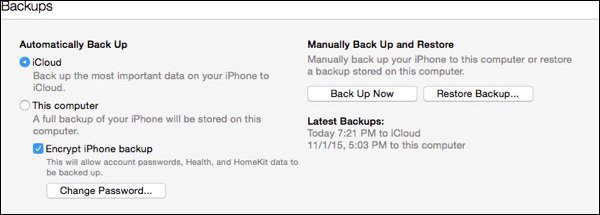
Begin dan met de foto's (maar niet alleen de app Foto's)
Foto's nemen veel ruimte in beslag. Maar begin niet met ze te verwijderen, we hebben enkele tips over hoe je ze snel van je iPhone kunt verwijderen zonder ze permanent te verwijderen. Wat u zich misschien niet realiseert, is dat niet al uw foto's in de app Foto's staan. Er staan waarschijnlijk veel foto's in uw Berichten-app. Wanneer iemand u een foto via MMS of iMessage stuurt, blijven die foto's in de app. De beste manier om die foto's te vinden, is door op een berichtenthread te tikken en vervolgens op details te tikken. Scroll naar beneden en je ziet alle bijlagen die je contact je heeft gestuurd. Houd vanaf daar de foto of andere bijlage ingedrukt en verwijder deze of sla hem op. Als u tikt Meer, kunt u foto's batchgewijs opslaan of verwijderen. Ik weet dat ik honderden gekke foto's heb die ik niet langer nodig had.
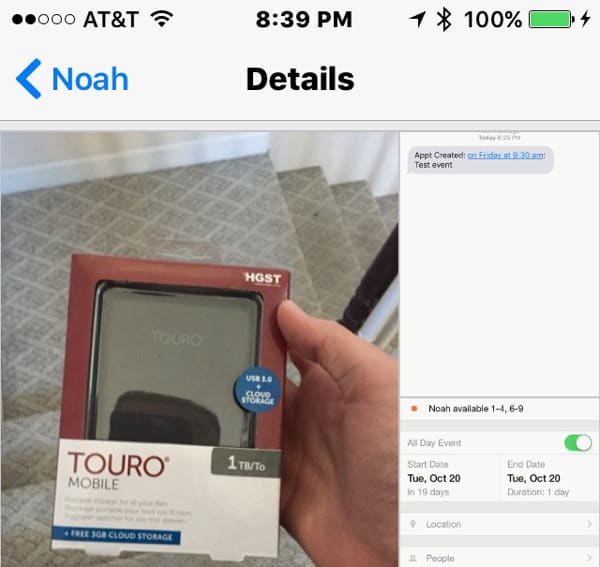
Hier zijn enkele foto's die ik kan verwijderen die Noah me heeft gestuurd.
Nadat je de foto's hebt bijgesneden die je bij je hebtiPhone of iPad, bekijk foto's van andere bronnen. Als iCloud-foto delen is ingeschakeld, nemen die van andere bronnen ruimte in op uw iPhone. U kunt die functie uitschakelen om ruimte te besparen of te voorkomen dat anderen er gebruik van maken.
Zoek uit wat ruimte in beslag neemt
Nadat je je fotoproblemen hebt gevonden, is de volgende plaats om de ruimteparken te vinden een algemeen overzicht. Ga naar Instellingen> Algemeen > Opslag & iCloud-gebruik> Storag beherene. iOS vertelt je vervolgens welke apps de meeste ruimte innemen. Dat is de plek om je reis te beginnen.
Uw iPhone geeft een lijst weer met items in volgorde waarvan de meeste ruimte wordt gebruikt.
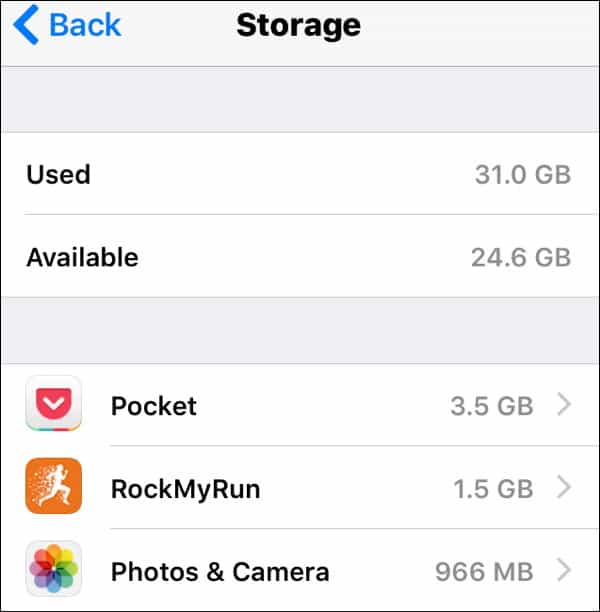
Verwijder de app - opnieuw installeren indien nodig
Elke app zal verschillen in de hoeveelheid ruimteneemt. Als het een app is die u niet zo vaak gebruikt, kunt u deze verwijderen door op de naam van de app te tikken. U kunt de app meestal opnieuw downloaden als u deze nodig hebt. De app op mijn iPhone die de meeste ruimte in beslag neemt, is het document en de gegevens van Pocket. Ik moet die gegevens vanuit de app verwijderen.
Met sommige apps kunt u de documenten niet verwijderenen gegevens. Een goed voorbeeld is Facebook. Het slaat afbeeldingen en andere gegevens in de cache op om uw ervaring te optimaliseren. Vanaf dit schrijven kun je dat niet duidelijk maken. Als u echter een app verwijdert, worden al die gegevens opnieuw ingesteld. Je kunt het opnieuw downloaden, maar je hebt geen digitaal afval dat zich ophoopt.
Zoek naar games die je hebt geprobeerd, maar niet meer speelt. Mensen vervelen vaak na een paar keer spelen met games, maar dit kunnen echte ruimtevarkens zijn. Als je je verveelt en entertainment nodig hebt, kun je het altijd opnieuw downloaden.
Synchroniseer niet zoveel gegevens, vooral offline gegevens
Veel apps synchroniseren gegevens van een cloudgebaseerde bron. Een goed voorbeeld is Audible. Ik vergeet vaak een boek te verwijderen nadat ik ernaar heb geluisterd. Als ik op ruimte druk, verwijder ik een paar boeken. Hetzelfde geldt voor apps zoals Kindle en Dropbox. Ik houd bestanden beschikbaar voor offline toegang, maar ik heb soms liever meer ruimte.
Elke app die met meerdere apparaten synchroniseert, is geweldigkandidaat voor verwijdering van gegevens of zelfs verwijdering van de app. U kunt die informatie altijd downloaden vanuit de cloud of naar de website gaan. Mijn Evernote zuigde het grootste deel van mijn opslag op omdat ik het had ingesteld om te veel notebooks offline te synchroniseren.
Kijk naar podcasts en gekochte audio en video
Mijn grootste ruimtevaarder voordat ik een audit deed, was mijnPodcast-abonnementen. Die niet-vermelde podcasts namen veel te veel ruimte in beslag. Ik kan die altijd opnieuw downloaden en dan niet meer beluisteren :-) Hetzelfde geldt voor digitale inhoud die ik heb gekocht bij iTunes en Google Play. Aangezien ik rechten heb om ze opnieuw te downloaden, kan ik dat doen als ik klaar ben.
Stop met het opslaan van al uw tekst- en spraakberichten
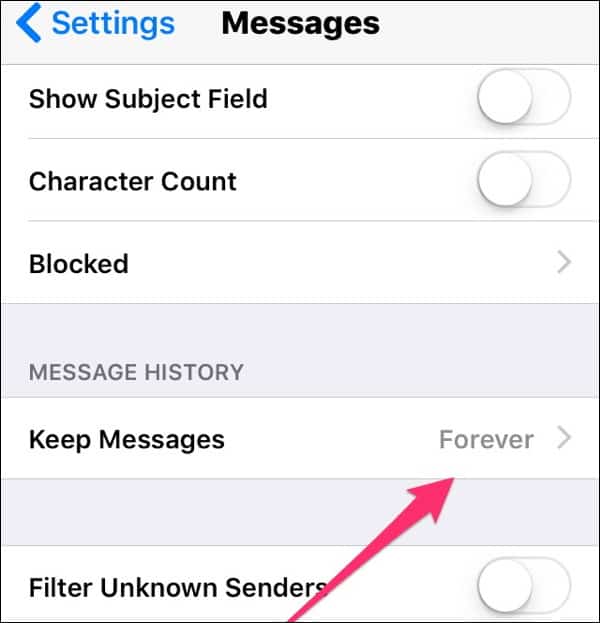
Standaard bewaart de Berichten-app uw berichtenvoor altijd. Als al uw berichten tekst zijn, is dit geen probleem. Veel mensen gebruiken het programma om andere bijlagen te verzenden. Net als de foto's kunt u naar een berichtenthread gaan en de bijlagen vinden die u wilt verwijderen. Als u niet meer weet wie u bijlagen stuurt, stelt u de in Bewaar berichten gedurende 30 dagen of 1 jaar zorgt ervoor dat uw iPhone slanker blijft werken.
Veel mensen gebruiken WhatsApp voor berichten in plaats van of als aanvulling op iMessages. Deze app kan ook ruimte opstapelen. Hier is een gids van WhatsApp over het verwijderen van gegevens.
Spraakberichten nemen ook ruimte in beslag. Als je berichten naar links schuift, worden ze alleen naar de prullenbak verplaatst. Je moet gaan naar Verwijderde berichten om ze voor altijd te verwijderen.
Controleer andere abonnementen op ongebruikte data of data hogs
Als u zich ergens op abonneert, kunt u dat altijd doendownload het opnieuw. Een goed voorbeeld hiervan zijn de kranten- of tijdschrift-apps. Je hebt misschien een paar abonnementen die je nog nooit hebt gelezen. Als je het later wilt bekijken, kan dat altijd. Mijn RSS-lezer nam veel ruimte in beslag op mijn iPhone.
Ruim uw browsers op
Safari is een goede kandidaat voor het schoonmaken. Ga naar om uw Safari-cache schoon te maken Instellingen> Safari. Scroll naar beneden naar Schone geschiedenis en websitegegevens om wat ruimte vrij te maken. Hiermee worden uw Safari-gegevens van alle gesynchroniseerde apparaten verwijderd, zodat u uw cookies op andere apparaten kunt verliezen. Als u alleen enkele gegevens wilt verwijderen, tikt u op Geavanceerd> Websitegegevens> Bewerken. Daar ziet u een lijst met sites waarop gegevens worden opgeslagenjouw telefoon. Tik op de rode cirkel en verwijder de gegevens voor afzonderlijke sites. Een ander ruimtepunt op Safari is de Safari-leeslijst. Als u daar sites verwijdert, blijft u slank en gemeen. Als u sites moet opslaan om later te kunnen lezen, raad ik Pocket aan (maar onthoud dat het ook een spatie kan zijn).
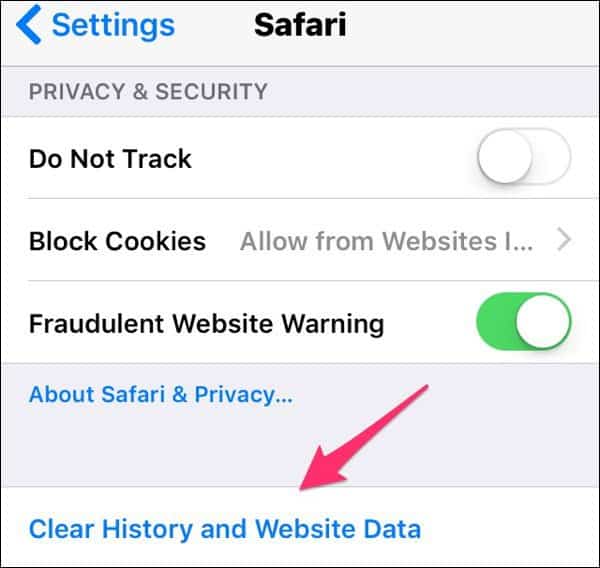
Als u Chrome gebruikt, tikt u op het optiepictogram in de rechterbovenhoek van de app en vervolgens op Instellingen-Privacy. Van daaruit kunt u informatie die door Chrome is opgeslagen, zoals cache, browsegeschiedenis en opgeslagen wachtwoorden opschonen.
De echt kleine dingen
Voor de meeste mensen zullen deze volgende paar tips niet veel uitmaken, maar als u de ruimte wilt maximaliseren, zijn hier enkele kleine tips die u helpen zoveel mogelijk ruimte vrij te maken.
Crash Reporter-logboeken
Elke keer dat uw iPhone een probleem heeft, blijft het eenlog. Die stammen kunnen zich opstapelen. Nadat u uw iOS-apparaat met een computer hebt gesynchroniseerd, worden die logboeken verwijderd. Om te voorkomen dat je iPhone of iPad die gegevens moet bewaren Instellingen> Privacy> Locatieservices> Systeemdiensten> en schakel de schakelaar uit voor Diagnostiek & Gebruik.
E-mail, contactpersonen, agenda's
Mogelijk synchroniseer je dingen die je niet nodig hebt. Heb je een e-mail-app op je telefoon nodig als je gewoon naar de Gmail- of Yahoo-website kunt gaan om je e-mail op te halen?
Voor kalenders kunt u instellen hoeveel gegevens met uw telefoon worden gesynchroniseerd. Van Sinstellingen> Mail, Contacten, Kalenders scroll naar beneden naar Synchroniseren en verminder het aantal weken of maanden dat het synchroniseert. Het instellen op een conservatief 2 weken terug bespaart een hoop ruimte
Totdat je een iPhone met meer opslagruimte kunt krijgen, geven deze tips je een vechtkans in de ruimtoorlogen.
Welke methoden gebruikt u om het meeste uit uw iPhone of iPad te halen met weinig opslagruimte? Laat hieronder een reactie achter en laat het ons weten.



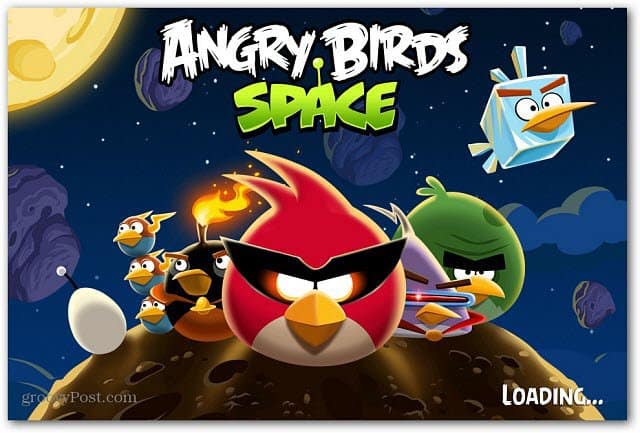





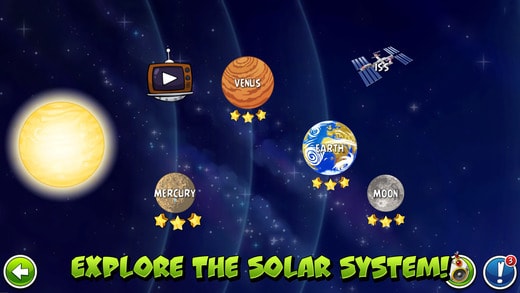
laat een reactie achter